Оптические терминалы ONT HG8240 и HG8245 от Huawei — недорогие и весьма качественные устройства, обладающие всем необходимым функционалом для организации высокоскоростного доступа в сеть Интернет по технологии Пассивных Оптических Сетей GPON. По характеристикам оба модема — это фактически полностью аналогичные устройства, за той лишь разницей, что у HG8245 есть Wi-Fi и USB-порт, соответственно он дороже. К сожалению, именно поэтому многие операторы выдают при подключении HG8240, а затем абонентам ещё приходится покупать дополнительно Wi-Fi роутер, в то время как для клиента было бы удобнее получить именно HG8245. Но тут уже решает провайдер в выгодную для себя сторону.
Из разъёмов, кроме оптического WAN-порта, есть 4 LAN-порта и 2 телефонных порта под SIP.
Кнопка сброса настроек — Reset — находится с торца устройства:
По настройкам устройства так же практически идентичные.
Адрес в сети у HG8240 и HG8245 — 192.168.100.1, соответственно веб-интерфейс ONT-термианала доступен по адресу: http://192.168.100.1:
Вводим логин: telecomadmin и пароль: admintelecom. Если не подойдет — попробуйте логин: root и пароль: admin. Нажимаем кнопку: Login. Веб-интерфейс ONT HG8240 и HG8245 практически полностью идентичен. Перво-наперво надо выбрать порты, используемые как LAN-порты для Интернет-подключения. Делается это в разделе «LAN» > «Lan Port Work Mode»:
Кстати не пугайтесь если у Вас веб-интерфейс будет немного внешне отличаться из-за версии прошивки. Вот как раздел «LAN» > «Lan Port Work Mode» выглядит на последней на текущий момент версии прошивки:
Как Вы можете заметить — разница лишь в расположении меню. Пункты остаются те же самые. Отмечаем галочкой все порты. Если у Вас подключена еще услуга IPTV — тогда оставляете порт LAN4 для STB-приставки. Нажимаем «Apply». Переходим в раздел «WAN»:
Жмем кнопку «New» для создания нового соединения. Затем выбираем режим — «Mode». Если Вы хотите чтобы оптический модем работал в режиме роутера, т.е. раздавал Интернет на подключенные устройства — выбирайте режим «Router». В поле «Service list» выбираем: INTERNET. Тип подключения — PPPoE. В поля «User Name» и «Password» вводим имя пользователя и пароль, выданные Вам провайдером при подключении. Затем в разделе «Binding options» отмечаем те же порты, что Вы отмечали в разделе «LAN» > «Lan Port Work Mode». Нажимаем «Apply».
Если у Вашего провайдера при создании Интернет-соединения требуется указывать идентификатор Vlan, то ставим галочку «Enable Vlan» как на скриншоте:
Затем необходимо обязательно прописать VLAN ID для Интернет-соединения, который предварительно надо узнать в технической поддержке.
Если Вы хотите поднимать сессию (подключаться к Интернет) с Вашего компьютера напрямую, то при выборе режима надо указать тип «Bridge»:
Точно так же, как и в режиме роутера, надо будет указать порты, которые будут использоваться для этого подключения. Жмём кнопку Apply.
Если для создания Интернет-соединения требуется указывать идентификатор VLAN для Интернет-соединения, то ставим галочку «Enable VLAN»:
Прописываем VLAN ID для Интернет-соединения, который предварительно надо узнать в технической поддержке. Нажимаем «Apply».
Примечание: Имейте ввиду, что при установке режима работы «Bridge» оптический терминал не будет раздавать Интернет на подключенные устройства.
Настройка соединения для Интернет закончена. Обязательно сохраните конфигурацию устройства. Для этого переходим в раздел «System Tools» > «Configuration File»:
Нажимаем кнопку «Save Configuration».
Настройка IPTV на HG8240 и HG8245:
Для настройки IPTV на оптических терминалах Huawei надо создавать ещё одно подключение — нажимаем кнопку «New»:
Выбираем режим работы «Mode» — «Bridge». В поле «Service List» выбираем значение IPTV. Ставим галочку «Enable Vlan». Ниже в поле VLAN ID прописываем идентификатор VLAN для IPTV — его надо предварительно узнать в технической поддержке. В поле «802.1p» выставляем приоритет: 4. В поле «Multicast VLAN ID» дублируем идентификатор из поля VLAN ID. В разделе «Binding options «отмечаем галочкой порт используетмый под IPTV-приставку. Нажимаем «Apply».
Переходим в раздел «Network Application» > «IGMP Configuration»:
Параметру «IGMP Enable» присваиваем значение «Enable», а параметру «IGMP Work Mode» — значение «Snooping». Нажимаем «Apply».
Настройка беспроводной сети Wi-Fi:
В главном меню устройства выбираем раздел «WLAN» и ставим галочку «Enable WLAN»:
В поле «SSID Name» указываем имя нашей беспроводной сети — например: «Wireless». Проверьте чтобы обязательно стояла галочка «Enable SSID». В поле: «Associated Device Number» указываем максимальное количество одновременно подключаемых по Wi-Fi устройств — ставим значение 32. «Authentication Mode» выбираем «WPA2 Pre-Shared Key», параметр «Encryption Mode» ставим в значение «TKIP&AES», а в поле «Pre-Shared Key» вводим ключ безопасности для Вашей беспроводной сети Wi-Fi — им может быть любая буквенная, цифирная или смешанная последовательность символов длиной не менее 8 символов.
На просторах YouTube нашел видео от пользователя jimm031 с примером конфигурации терминала:


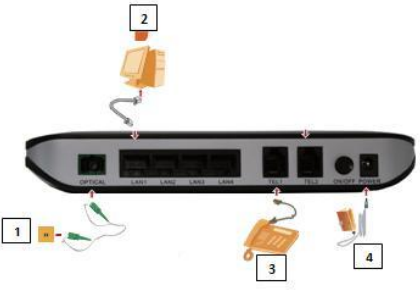

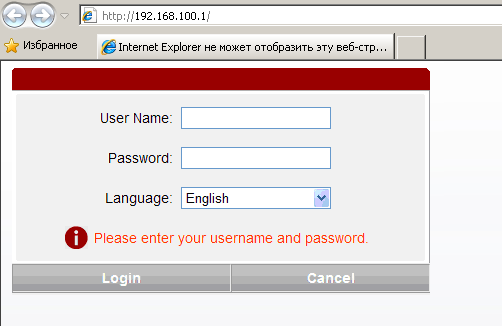
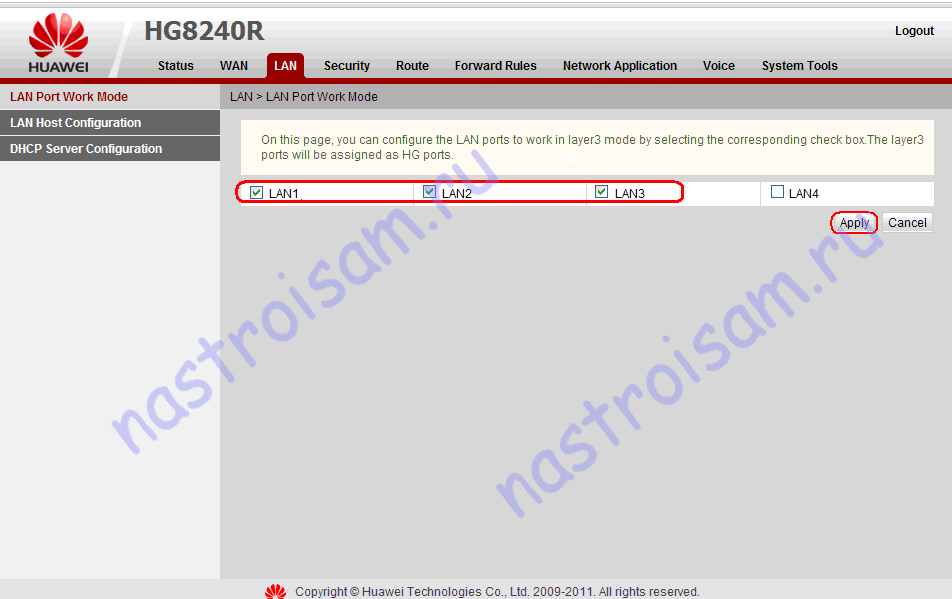
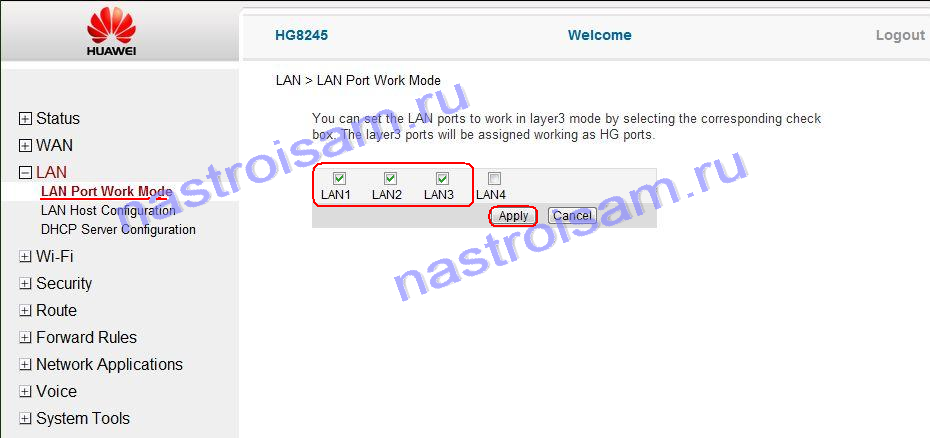
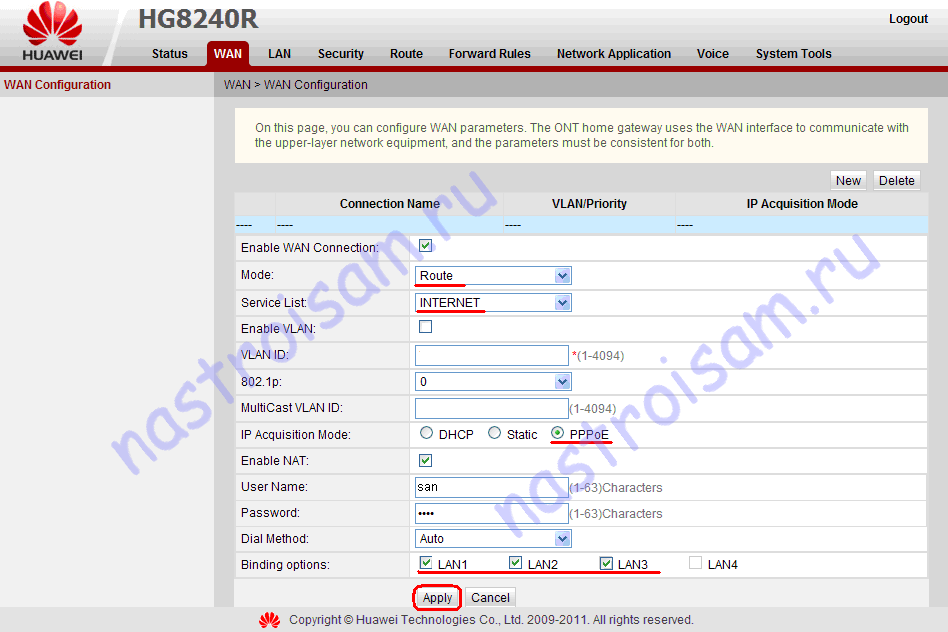
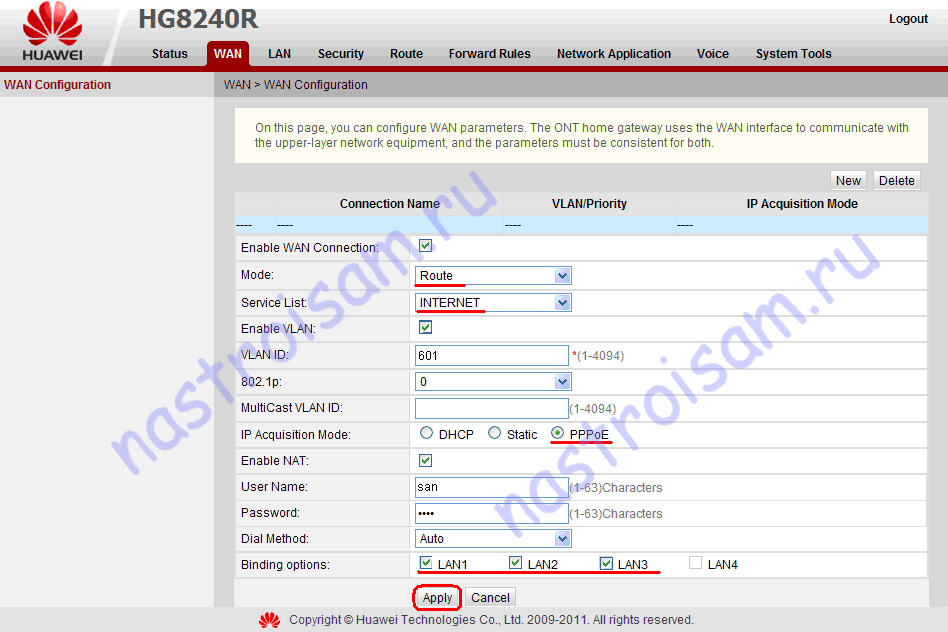
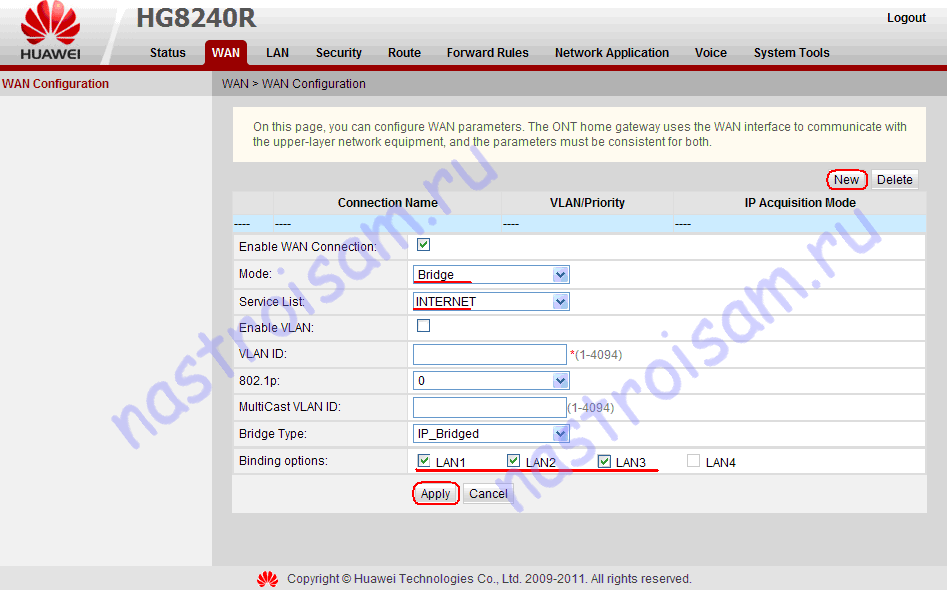
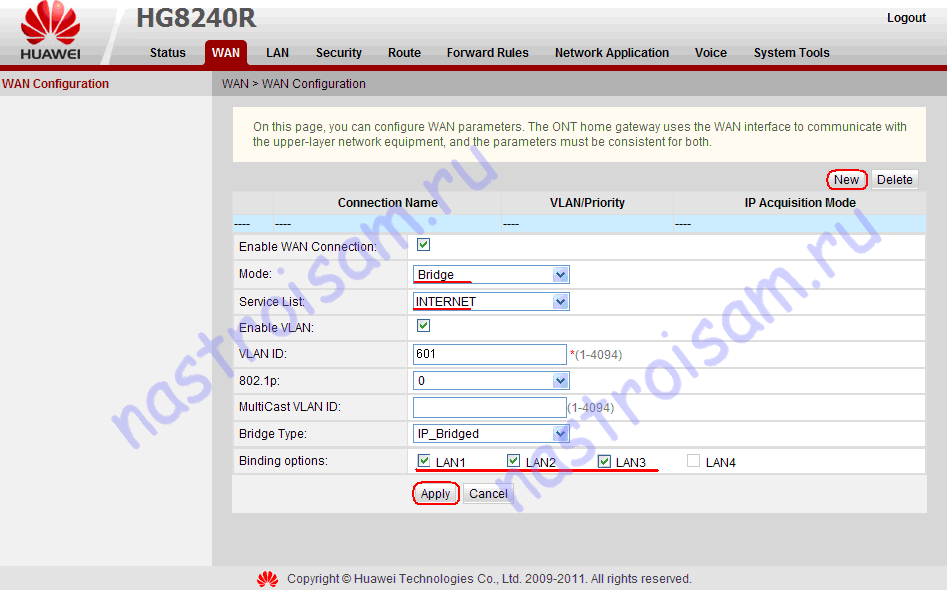
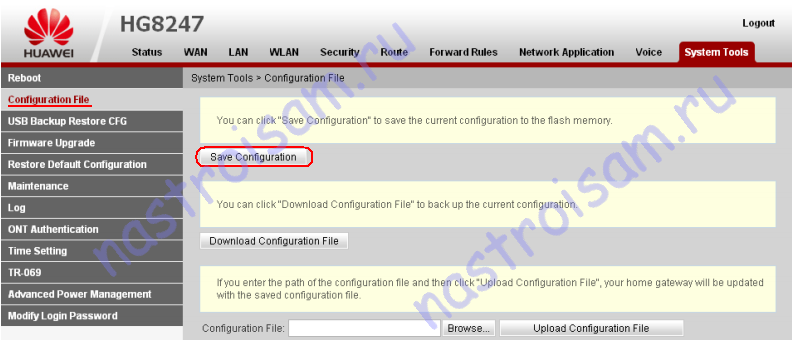

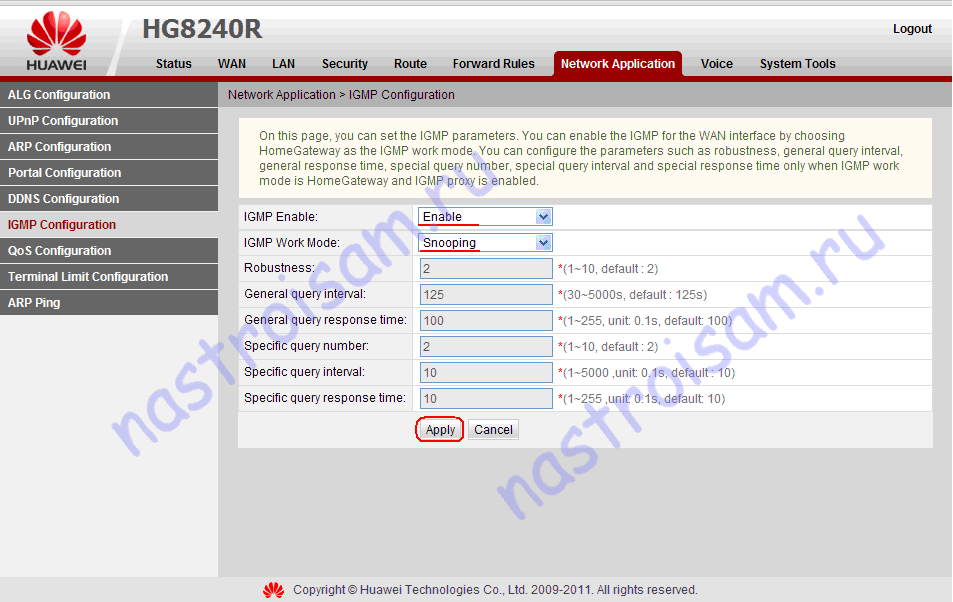
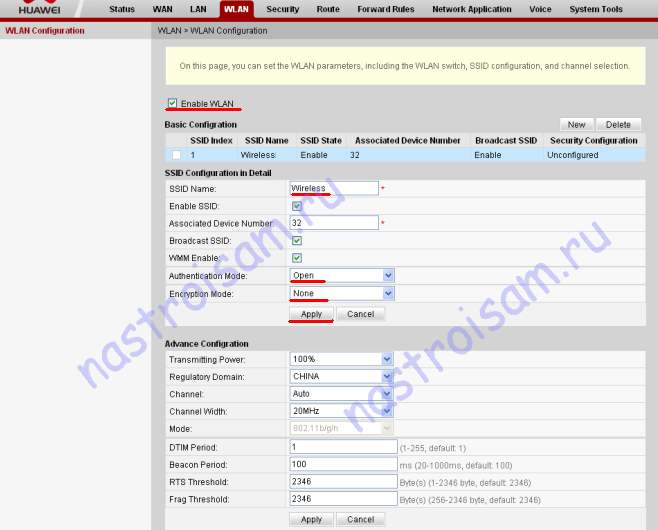
Добрый день! Подскажите, пожалуйста, что делать, если прошивка криво легла. Теперь получается, что через веб-интерфейс зайти не могу. Резетнули, тоже не помогло. Могу зайти только через телнет, вот там и видно, что толком не прошилась. Как теперь вернуть исходные настройки?
Sveta — надо смотреть есть ли возможность из телнет-интерфейса залить прошивку через ftp или tftp. Если для Вас это сложно — лучше сразу несите в сервис.
XasaH, спасибо за отклик! Попробую через tftp32, надеюсь, хуже не будет. А Вы лично пробовали? Без проблем? Командой load pack?
Sveta — нет, конкретно эти модели восстанавливать не приходилось.
Здравствуйте! Мне Ростелеком поставил HG8245. Я хочу подключить телефон по SIP-протоколу. Однако нигде не могу найти, как открыть SIP-порты (их два). В инструкциях «для домохозяйки» ничего нет, а при обращении в техподдержку мне ответили, что раз я не заказывал подключения телефона, то не скажут, как включить SIP-порты.
В D-Link-ах есть даже инструкции для подключения к sipnet.ru
Вы можете подсказать, как это сделать?
Здравствуйте, произошла странная проблема , сидел в ноутбуке через Wi-Fi
неожиданно перестали открывать все сайты , подойдя к терминалу увидел , что загорелся индикатор LOS .Проверил
все провода, выключил и заново подключил но все осталось без изменений , позвонив в тех.поддержку мне объяснили тоже самое только с огромным ожиданием. Посмотрев статус у терминала написано disconnected , нужен был срочно интернет ,пришлось все сбросить , но по-глупости забыл сохранить файл конфига , но некоторые значения переписал , перенастроил . Все вернулось в норму , доступ в интернет так и остался закрыт , на панеле пуска горит желтый восклицательный знак ,
статус disconnected . Мне кажется я неправильно записал vlan id . позвонив в тех.поддержку . Объяснив проблему я больше ждал , оператор куда то все уходил . Я вновь задал вопрос что мне нужен vlan id из вкладки wan , сказав что у нас нет такой информации и зачем то начали описывать настройку WiFi. И напоследок сказав , что оставят заявку в тех.поддержу. Еще какая то тех поддержка ? Подскажите пожалуйста что делать , к кому обращаться жду уже ответа вторые сутки .
Viktor — здесь сип порты для провайдерской телефонии. С СИП-нетом они работать не будут.
Alex — в Вашем случае надо либо потребовать соединить со второй линией техподдержки, либо требовать провести настройку терминала.
Мучаюсь с настройкой 45го от ростелекома.
Делаю полный ресет настроек, работает телевизор и роутер в режиме бридж более менее адекватно себя ведет.
Потом делаю по руководству (лан1 дял пк выделяю, лан2 для телика нет), делаю ван профиль и все проечее.
Интернет работает, телик нет. Пробовал и лан2 подключять и ван профиль с иптв на него вешать. Никак не хочет.
Безполезный ростелеком говорит мы не помогаем настраивать. VLAN для IPTV они так же не говорят.
ЧЯДНТ?
m0rph — если для internet надо указывать vlan id, то без него никак не настроите, к сожалению.
Алексей — русский интерфейс на хуавее редкость — только на брендированных устройствах с измененной под провайдера веб-мордой.
Sveta,
Восстановление прошивки ONT Huawei на примере HG8240
—————————————————-
Запустить на компе TFTP-сервер (например TFTPD32), в папку которого положить прошивку и готовый конфиг.
Вход оставить анонимным, поправить пути к папкам, остальные настройки по-умолчанию.
Сбросить ОНТ кнопкой reset.
Дождаться стабильного пинга на 192.168.100.1 и войти на ONT командой Telnet (root/admin).
Дать команду «>load pack by tftp svrip 192.168.100.2 remotefile image.bin».
Прошивка начнёт заливаться, о чём TFTP-сервер выдаст сообщение (окно с ходом трансфера).
По окончании с небольшой паузой 5-15 секунд ONT выдаст в терминал сообщение типа
«WAP_MINI(Dopra Linux) # Software Operation Successful!RetCode=0x0! New Version [V100R003C80SPC001]!»
и ещё через 5-15 секунд ONT сам перезагрузится.
Далее восстанавливаем конфиг:
«>load cfg by tftp svrip 192.168.100.5 remotefile cfg.xml»
ONT выдаст сообщение «sucess! Software Operation Successful!RetCode=0x0!»
и через 5-10 секунд сам перезагрузится.
Работоспособность ONT восстановлена, можно зайти в WEB-интерфейс на http://192.168.101.1
и далее произвести обычные настройки.
Настройка IP-TV для ростелекома, комунибудь может пригодится))
Mode___bridge
Service list___IPTV
Enable VLAN___YES
VlanID___40
801.1p___5
Multicast VLANiD___40
MAX — Вы только поясните в какой области и в каком городе, а то в разных филиалах параметры могут отличаться.
Здравствуйте! Подскажите, пожалуйста,у меня перестал срабатывать по неизвестной причине логин/пароль для входа в настройки HG8245.На нем интернет, телевизор, телефон. Если сбросить настройки кнопкой reset,чтобы получить доступ в модем для настройки Wi-Fi, то настойки телевидения и телефона тоже сбросятся? Спасибо!
.
LC — сбросятся абсолютно все настройки. Пароль у Вас не срабатывает скорее всего потому, что провайдер закрыл доступ в настройки устройства. Последнее время на оптических терминалах так делают всё чаще и чаще.
XasaH:
Спасибо за ответ! Тогда я не могу понять, по какой причине МГТС именно мне мог закрыть доступ? У всех остальных в нашем подъезде этот же пароль срабатывает для входа в их модем..В техподдержке уверяют, что не могли удаленно закрыть доступ в мой ONT..
Если так, то скорее всего кто-то по сети зашел вместо своего — на Ваш терминал и сменил пароль.
XasaH
Извините, что надоедаю, но для этого надо было как-то узнать мой пароль к wi-fi? Если так, то можно было просто сесть на мою сеть и пользоваться WI-FI, я бы и не заметила, но зачем доступ в мой модем-то понадобился? или я чего-то не понимаю? Извините еще раз, просто хочу докопаться))
LC — зайти на роутер к Вам могли не через Вай-Фай, скорее всего через сеть провайдера. В своё время такая чехарда была с АДСЛ-модемами. Человек по ошибке заходил на чужой модем и настраивал его, как свой. так видимо произошло и у Вас.
XasaH,спасибо за ответ!Я поняла, что придется вызывать специалиста..
Здравствуйте. На днях приобрел Google Chromecast. Дома установлен HG8245T. Его нет в списке официально поддерживаемых (проверенных). Во время первой настройки Chromecast отказывается подключаться к сети. Гугл предлагает настроить данные параметры в роутере:
MAC Address Filtering: If your router has MAC address filtering enabled, you’ll need to add the MAC address of your Chromecast to the list of filtered devices. The MAC address of your Chromecast is listed at the bottom of the Chromecast setup app.
Additionally, Chromecast requires that your Wi-Fi network and router settings are configured to allow devices to communicate with one another. Please check the following configurations on your router. Please note that all routers are different, so each setting may or may not be applicable to your particular router. If you have any questions or need assistance, please contact your ISP or router manufacturer.
AP/Client Isolation: Chromecast cannot communicate with your router if you have AP/Client isolation enabled. AP Isolation/Client Isolation should be disabled on your Wi-Fi router.
Virtual Private Networks or Proxy Servers: Chromecast cannot communicate with your router or computer if any Virtual Private Networks or Proxy servers are turned on. DISCONNECT or DISABLE any Virtual Private Networks (VPN) or proxy servers, if applicable, on both your router and your computer.
UPnP (Universal Plug and Play) or Multicast: Your router will not be able to ‘discover or see’ your Chromecast on your WiFi network if you have UPnP or Multicast disabled. ENABLE UPnP (Universal Plug and Play), also known as Multicast, on your router.
IGMP (Internet Group Management Protocol): Chromecast will not be able to communicate with your router if you have IGMP disabled on your router OR IGMP Proxy enabled on your router. ENABLE IGMP on your router. DISABLE IGMP Proxy on your router.
VPN я не использую. UPnP нашел и включил в веб-морде. Мак-фильтр отключен.
AP Isolation в настройках Wlan’а не нашел. В связи с этим первый вопрос — есть ли в этом роутере такая функция (гугл не дал внятного ответа, поэтому и пишу сюда) и есть ли возможность её настроить.
IGMP настройки не активны (сегодня понял, что заходил под common user (root-admin)). Вечером попробую изменить, однако ещё один вопрос — на что ещё влияет данная настройка и можно ли её менять без негативных последствий. Есть ли смысл звонить в тех поддержку МГТС, дабы они сами все сделали? Кто-нибудь сталкивался с подобной проблемой?